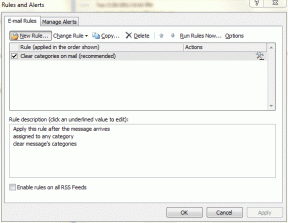Auto-lås eller lås opp Windows 8 PC med Bluetooth-telefon
Miscellanea / / February 15, 2022

Vi elsker automatiserte oppgaver, gjør vi ikke? IFTTTs store suksess og den påfølgende lanseringen på iOS og Android viser at folk elsker automatisering gjort godt. Så, inspirert av denne trenden, vil jeg i dag vise deg hvordan du kan automatisere oppgaven med å låse og låse opp Windows 8-datamaskinen din ved hjelp av din Bluetooth-aktiverte mobiltelefon.
Trikset fungerer på nesten alle enheter med Bluetooth 2.0-maskinvare, og du trenger ikke nødvendigvis en iPhone eller en Android.
Så la oss se hvordan vi kan låse eller låse opp enheten automatisk ved å bruke BProximity. BProximity er en gratis applikasjon og er tilgjengelig fra en tredjeparts nettside. Vær sikker på at du velg den direkte installasjonskoblingen. Når du kjører installasjonsfilen, vil den be deg om å bekrefte til en sikkerhetsadvarsel. Gjør det, klikk på Installer-knapp og fullfør prosessen.

Automatisk låsing med BTProximity
Etter å ha installert verktøyet, høyreklikk på appikonet i systemstatusfeltet og klikk på Konfigurer alternativ
. Før du kan koble en enhet til applikasjonen, må du først pare den med Windows. For å gjøre det, sørg for at enheten er i synlig modus, høyreklikk på Bluetooth-ikonet og velg Legg til en ny enhet.Søk nå etter mobilen din og par den etter å ha bekreftet sikkerhetskodene.

Merk: Søknaden støtter bare enhetsdrivere for Microsoft og Broadcom for Bluetooth og hvis du har annen Bluetooth-kompatibel programvare, kan det hende at enheten ikke kan oppdage den sammenkoblede enheten.
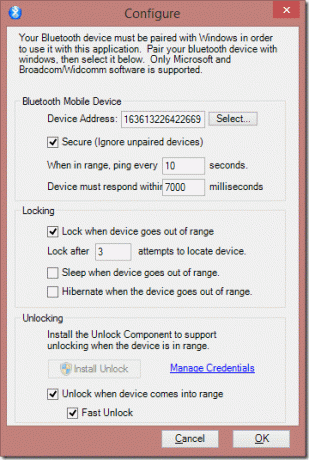
Etter at du har paret enhetene, klikker du på Velg-knapp for å velge Bluetooth-mobilen du vil konfigurere enheten med. Når tilkoblingen er vellykket, vil appen pinge enheten hvert 90. sekund og 3 mislykkede svar vil låse enheten. Du kan redusere pinget til 10 sekunder for ekstra sikkerhet.
Når du har lagret innstillingene, er det bare å slå av Bluetooth på mobilen for å teste innstillingene. Hvis alt gikk riktig, vil datamaskinen automatisk låses etter 30 sekunder (10*3 mislykkede forsøk).
Låser opp med BProximity
Du kan også konfigurere appen til å hvile datamaskinen automatisk eller til og med sette den i dvalemodus. La oss nå se hvordan du konfigurerer opplåsingsfunksjonen.
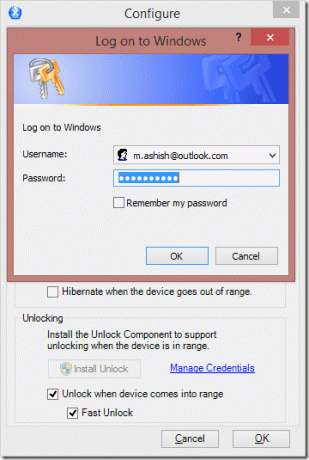
Du må klikke på knappen Installer Unlock og konfigurer appen for å få tilgang til administrative rettigheter på datamaskinen din. Etter å ha gjort det, klikk på lenken Administrer legitimasjon og oppgi Windows-påloggingsbrukernavnet og -passordet. Det er best å bruke rullegardinmenyen for å velge brukernavn. Til slutt, sjekk begge opplåsingsboksene og klikk på OK-knappen.
Merk: Brukere som har koblet deres Windows 8 PC til Microsoft-kontoen må bruke den tilknyttede e-posten som brukernavn.
Konklusjon
Det er alt, du kan nå glemme å låse og låse opp datamaskinen når du ikke er i nærheten. Jeg har personlig testet applikasjonen i ganske mange dager og har ikke funnet noen feil.
Du må imidlertid holde Bluetooth på enheten slått på hele tiden, noe som kan påvirke batteriytelsen litt. Men det er en liten pris å betale for komforten appen gir.
Topp bildekreditt: nåde_kat
Sist oppdatert 3. februar 2022
Artikkelen ovenfor kan inneholde tilknyttede lenker som hjelper til med å støtte Guiding Tech. Det påvirker imidlertid ikke vår redaksjonelle integritet. Innholdet forblir objektivt og autentisk.
VISSTE DU
Nettleseren din holder oversikt over systemets operativsystem, IP-adresse, nettleser og også nettleserplugins og tillegg.